A1:打开启动器后,点击下图位置,选择安装位置即可打开游戏资源目录。
Q2:在启动器界面点击开始游戏后,启动器消失,约10秒后,启动器重新出现。
A2:出现该原因可能由于以下3个问题导致。
1)系统缺少了某些dll文件,例如”api-ms-win-downlevel-kernel32-l2-1-0.dll“ 。
解决办法:需要下载该dll文件后,放到游戏的data\Game\Binaries\Win64文件夹下。
下载地址:点击下载
2)部分旧版操作系统(例如win7/win8)不支持我们当前的签名验证方式。
解决办法:安装操作系统补丁。
下载地址:https://www.catalog.update.microsoft.com/Search.aspx?q=KB4507456
3)部分旧版的win7不支持 sha256算法,而微软正式签名的驱动,用的是sha256算法。
解决办法:关闭系统的签名验证功能。关闭方法可查阅以下链接。
https://www.buckhorn.com.cn/index.php/support-zh/tech-doc-zh/67-win7-signature-sha256-zh2
4)尝试修复DX,修复工具下载地址:点击下载
5)检查启动器及游戏资源存放目录否是为虚拟盘(映射的磁盘),如果是,需要将启动器及游戏资源放在本地磁盘内。
检查方法,打开游戏资源目录,找到data/game/Saved/Logs,打开Game.log,搜索Start service failed 3,如果有该条日志,就是资源存放目录不符合要求。
6)
检查日志中是否有Create driver service failed 1783!,如有该日志,可尝试优化自动服务,减少电脑启动的服务或者其他程序,之后重启电脑尝试是否能正常进行游戏。
Q3:部分旧版本win7/win8操作系统,游戏启动器无法正常运行,启动后提示缺少“webView2”插件。
A3:
1)下载并安装webView2即可解决,下载地址:点击下载
2)将压缩包存放至游戏启动器snow_launcher.exe同目录下,直接选择“解压至当前文件夹”即可。(注意webview2目录内不应该还有一层webview2目录)
Q4:客户端已运行,在加载过程中(有进度条变化)突然闪退。
A4:进入设备管理器,选择人机接口设备,找到下图两个设备,禁用后重新运行游戏观察是否修复。